- سيؤدي الجمع بين اتصالات الإنترنت على نظام التشغيل Windows 10 إلى توفير حركة مرور أكثر كفاءة واستقرارًا.
- لذلك ، هناك طريقة بسيطة تستخدم موارد النظام بشكل صحيح.
- يمكن أيضًا أن يؤدي استخدام برنامج نقطة اتصال مخصصة إلى الحصول على نتائج مثالية ، لذا جربها.
- تقوم أجهزة توجيه موازنة التحميل بذلك من تصميمها الخاص ولكنك ستحتاج إلى استثمار.

سيعمل هذا البرنامج على إصلاح أخطاء الكمبيوتر الشائعة ، ويحميك من فقدان الملفات ، والبرامج الضارة ، وفشل الأجهزة ، وتحسين جهاز الكمبيوتر الخاص بك لتحقيق أقصى أداء. إصلاح مشكلات الكمبيوتر وإزالة الفيروسات الآن في 3 خطوات سهلة:
- قم بتنزيل Restoro PC Repair Tool الذي يأتي مع التقنيات الحاصلة على براءة اختراع (براءة الاختراع متاحة هنا).
- انقر ابدأ المسح للعثور على مشكلات Windows التي يمكن أن تسبب مشاكل في الكمبيوتر.
- انقر إصلاح الكل لإصلاح المشكلات التي تؤثر على أمان الكمبيوتر وأدائه
- تم تنزيل Restoro بواسطة 0 القراء هذا الشهر.
لنفترض أن لديك جهازي توجيه من مزودي خدمة إنترنت مختلفين وترغب في دمج عرض النطاق.
أو لديك شبكة لاسلكية وشبكة محلية
شبكة الاتصال من مصدرين مختلفين وأريدهم أن يعملوا كواحد. حسنًا ، هذا ممكن ويمكن أن يكون مفيدًا جدًا.الاحتمالات ليست محدودة ، لكن النتيجة هي نفسها دائمًا: اتصال أسرع.
هناك طرق مختلفة للقيام بذلك ، للجمع بين اتصالين بالإنترنت نظام التشغيل Windows 10. لقد حرصنا على سردها أدناه ، مع بعض التفسيرات.
كيف يمكنني الجمع بين اتصالين بالإنترنت على Windows 10؟
- استخدم موارد النظام
- استخدم برنامج نقطة اتصال مخصصة
- جرب باستخدام جهاز توجيه موازنة التحميل
1. استخدم موارد النظام
- في شريط بحث Windows ، اكتب يتحكم وفتح لوحة التحكم من النتائج.
- إختر شبكة تواصل وانترنت.
- فتح مركز الشبكة والمشاركة واختر إعدادات محول التغيير.
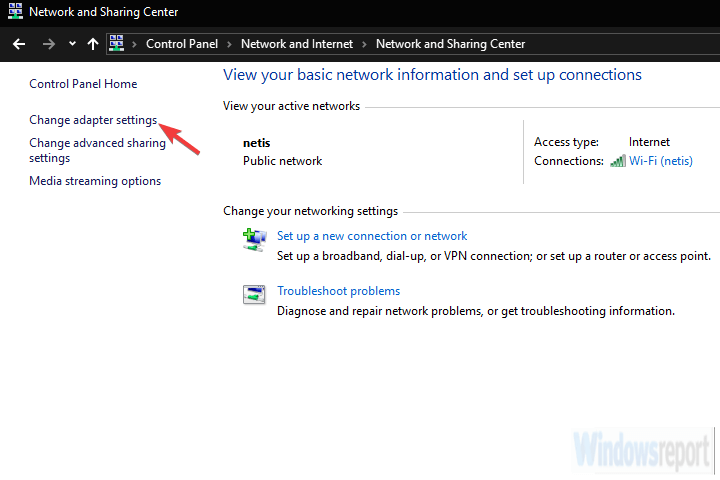
- انقر بزر الماوس الأيمن على اتصال الإنترنت النشط وافتح الخصائص.
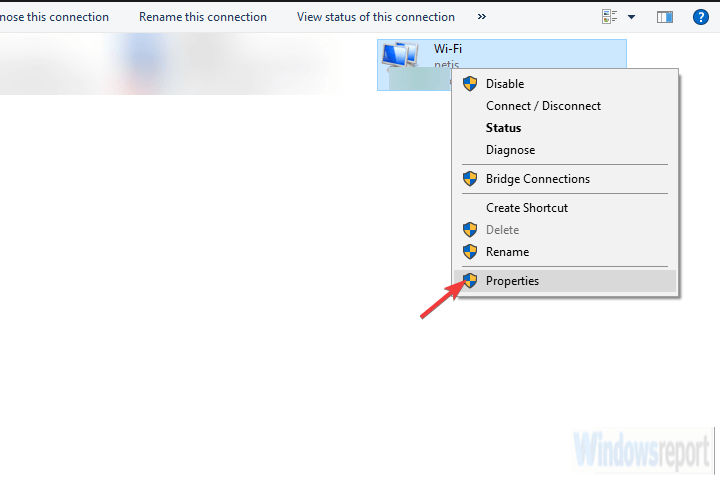
- تسليط الضوء بروتوكول الإنترنت TCP / IP الإصدار 4 وانقر الخصائص.
- انقر متقدم.
- قم بإلغاء تحديد ملف متري تلقائي مربع والدخول 15 في ال قياس الواجهة مجال.
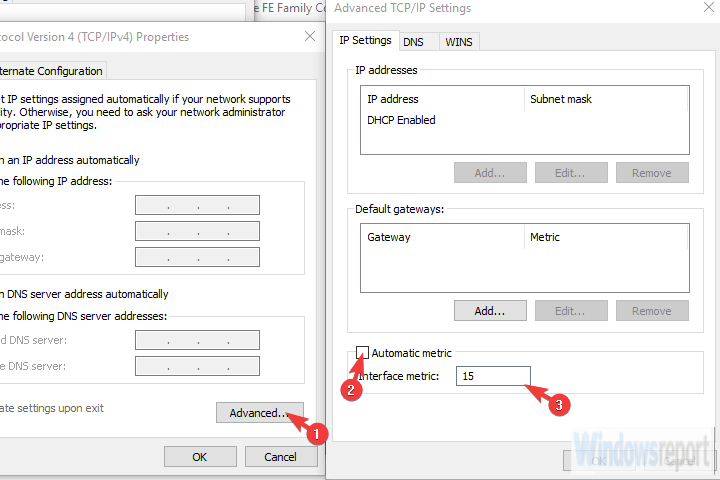
- قم بتأكيد التغييرات وكرر ذلك لجميع الاتصالات.
- افصل كلا الوصلات وأعد تشغيل الكمبيوتر.
- قم بتوصيل كلا الوصلات وابحث عن التحسينات.
لا تتطلب الطريقة الأولى لدمج اتصالين بالإنترنت أي برنامج تابع لجهة خارجية أو أجهزة محددة.
باستخدام اثنين من التعديلات ، يمكنك الجمع بين اتصالين منفصلين بالإنترنت أو ، بدلاً من ذلك ، ربطهما.
لذلك ، هناك طريقتان يمكن استخدامهما على أي كمبيوتر يعمل بنظام Windows لدمج اتصالين في اتصال واحد.
تشير الطريقة الأولى إلى تجنب حساب القيمة المترية التي يقوم بها النظام. ماذا يعني هذا؟
حسنًا ، إذا كان لديك اتصالان في نفس الوقت ، فسيستخدم Windows القيمة المترية التلقائية لتحديد الاتصال الأكثر كفاءة والتشبث به.
سيبقى الاتصال الثاني كنسخة احتياطية ، في حالة انقطاع الاتصال الأساسي أو انخفاضه بشكل كبير في المقاييس.
الطريقة الثانية تنطبق فقط على اتصالين LAN / WAN وهي تربط بشكل أساسي كلا الوصلات لعرض النطاق الترددي المزدوج. إليك كيفية إعداده:
- انتقل إلى لوحة التحكم، تحديدشبكة تواصل وانترنت، ثم انقر فوق مركز الشبكة والمشاركة واخترإعدادات محول التغيير.
- اضغط مع الاستمرار كنترول وانقر فوق كلا الوصلات لتمييزها.
- انقر بزر الماوس الأيمن فوق إحدى الاتصالات واختر اتصالات الجسر.
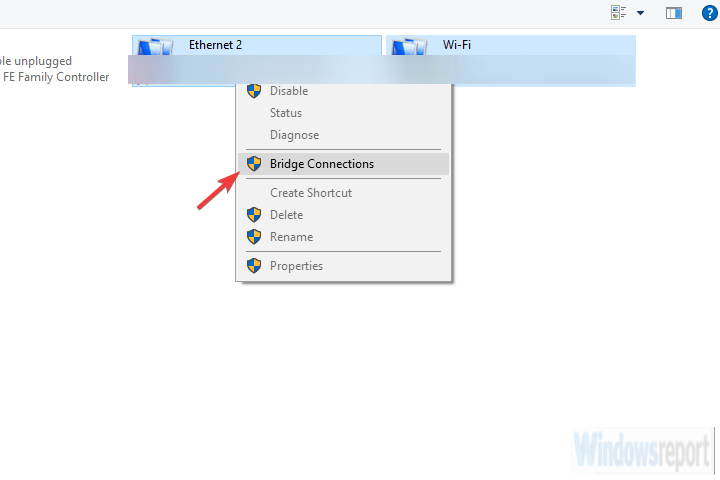
2. استخدم برنامج نقطة اتصال مخصصة
في بعض الأحيان لا تمتثل موارد النظام ، وستتعطل مع تطبيق تابع لجهة خارجية.
قد يكون استخدام برنامج غير نظامي لشيء بهذه البساطة أمرًا غريبًا بعض الشيء ، لكن الكثير من المستخدمين لم يكونوا قادرين على استخدام أي من الطريقتين من الطريقة الأولى.
قرروا اللجوء إلى تطبيق تابع لجهة خارجية. إذا كان هذا هو الحال معك أيضًا ، فيمكننا التوصية بالأداة أدناه كأداة انتقال للوظيفة.
قم بتشغيل فحص النظام لاكتشاف الأخطاء المحتملة

تنزيل Restoro
أداة إصلاح الكمبيوتر

انقر ابدأ المسح للعثور على مشاكل Windows.

انقر إصلاح الكل لإصلاح المشكلات المتعلقة بالتقنيات الحاصلة على براءة اختراع.
قم بتشغيل فحص للكمبيوتر الشخصي باستخدام Restoro Repair Tool للعثور على الأخطاء التي تسبب مشاكل الأمان وحالات التباطؤ. بعد اكتمال الفحص ، ستستبدل عملية الإصلاح الملفات التالفة بملفات ومكونات Windows حديثة.
البرنامج عبارة عن أداة شاملة للنقاط الفعالة اللاسلكية ، وتمديد النطاق ، وجسور الاتصال.
التطبيق سهل الاستخدام وسهل التكوين والاستخدام. في هذه الحالة ، بدلاً من الوصول الموجه القياسي ، سنختار واحدًا مرتبطًا لدمج اتصالين بالإنترنت.
قبل عامين ، كان هناك تطبيقان منفصلان ، ولكن الآن كل شيء يأتي في تطبيق واحد.
بالطبع ، هذا خيار متقدم ، لذا فإن الإصدار المجاني لن يقطعه. ستحتاج إلى إصدار MAX لتشغيله.
إليك كيفية تنزيل التطبيق وتثبيته وتكوينه لربط اتصالين بالإنترنت:
- قم بتنزيل التطبيق من الرابط أدناه.
- قم بتشغيل المثبت.
- أضف جميع اتصالاتك واختر ملف وضع الجسر تحت الوصول إلى الشبكة.
- هذا هو! لقد فتحت للتو الإمكانات الكاملة لجميع اتصالاتك مجتمعة في نقطة اتصال واحدة.
⇒احصل على Connectify Hotspot
3. جرب باستخدام جهاز توجيه موازنة التحميل
أخيرًا ، إذا كان سير عملك يتطلب اتصالاً موثوقًا به ومستقرًا ، فإن الطريقة الأكثر أمانًا للجمع بين اتصالين (أو حتى عدة) هي باستخدام جهاز توجيه موازنة التحميل.
تأتي هذه في جميع الأشكال والأشكال ، حتى أن بعضها يقدمه العديد من مزودي خدمة الإنترنت. تعتبر TP-link هي الأقل تكلفة ، ولكن يمكنك استخدام Cisco أو UTT. هذا يعتمد على احتياجاتك وميزانيتك.
بمجرد حصولك على جهاز توجيه موازنة الحمل ، يكون الإجراء بسيطًا إلى حد ما. ما عليك سوى استخدام WAN / LAN لدمج اتصالات متعددة.
قد يكون هناك بعض الأشياء البسيطة التي يجب القيام بها ، من حيث التكوين ، ولكن يجب أن تكون جيدًا في غضون دقائق.
الشيء المهم الذي يجب تذكره هو أن عناوين IP لا يمكن أن تكون هي نفسها لجهاز التوجيه واتصالات الإنترنت التي تقوم بدمجها.
⇒ احصل على جهاز توجيه موازنة الحمل
مع ذلك ، يمكننا أن نختتم هذه المقالة ونأمل أن تساعدك حلولنا في الجمع بين اتصالات الإنترنت الخاصة بك بكفاءة.
قد تكون مهتمًا أيضًا بـ أفضل حلول موازن التحميل من شأنها أن توفر لك حركة مرور شبكة مستقرة لأجهزتك.
في حالة وجود أي أسئلة أو اقتراحات ، لا تتردد في إخبارنا في قسم التعليقات أدناه. نحن نتطلع الى الاستماع منك.
 هل ما زلت تواجه مشكلات؟قم بإصلاحها باستخدام هذه الأداة:
هل ما زلت تواجه مشكلات؟قم بإصلاحها باستخدام هذه الأداة:
- قم بتنزيل أداة إصلاح الكمبيوتر تصنيف عظيم على TrustPilot.com (يبدأ التنزيل في هذه الصفحة).
- انقر ابدأ المسح للعثور على مشكلات Windows التي يمكن أن تسبب مشاكل في الكمبيوتر.
- انقر إصلاح الكل لإصلاح المشكلات المتعلقة بالتقنيات الحاصلة على براءة اختراع (خصم حصري لقرائنا).
تم تنزيل Restoro بواسطة 0 القراء هذا الشهر.
